本例為AutoCAD 2011新功能三維建模實例教程,在教程中我們將學習運用曲面命令創建樓房,在以往的版本中以曲面創建的房屋模型不能再編輯,在2011版本中新增了曲面的拉伸、掃掠、修剪、修補、延伸、過渡等等,它填補了曲面編輯之空白,下面就一個樓房的創建為例,談談用曲面創建和修改模型的方法~~
一、概論
用CAD創建建筑的模型,以前多用實體創建方法,比較麻煩。而以曲面創建房屋模型,卻不能再編輯。現在的2011版本,新了一些曲面新工具,諸如曲面的拉伸、掃掠、修剪、修補、延伸、過渡等等,它填補了曲面編輯之空白,下面就一個樓房的創建為例,談談用曲面創建和修改模型的方法。
先看看這幢樓房樸實渲染的效果圖:

現在,來分析一下,這樓房層高相同,如果要出圖,其平面有三:底層平面、標準層平面和屋頂平面。現在的2011版,用曲面來創建這幢樓房的外殼模型,再修改、編輯為實體,不僅十分方便,而且大大減少模型文件的尺寸,有利于分面附材質渲染。
二、以線建模,用曲面創建樓房。
1、先用多段線畫出這幢樓房的底層外墻的軸線,接著用“曲面拉伸”工具(注意:不是實體的“拉伸”命令),創建出底層的外殼,如圖-1所示。
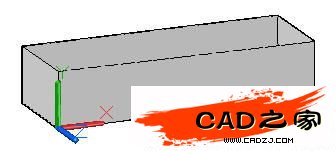
2、在正面的左端畫一個小矩形,接著陣列為7個,供下一步修剪為窗洞之用。詳圖-2

3、用“曲面修剪”工具,修剪陣列的7個小矩形,就在底層外殼的墻后,摳出了14個窗洞口了。詳圖-3。

4、用“三維陣列”命令,將一層外殼陣列為為5層,詳圖-4。
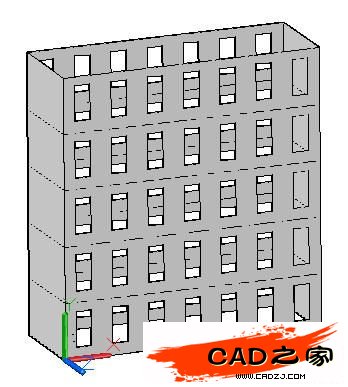
5、創建弧形外墻:在二層層高處的平面,繪制一曲線(可封閉也可不封閉),然后用“曲面拉伸”工具拉伸至屋頂,以創建出半筒體曲面,供作玻璃幕墻用,詳圖-5。
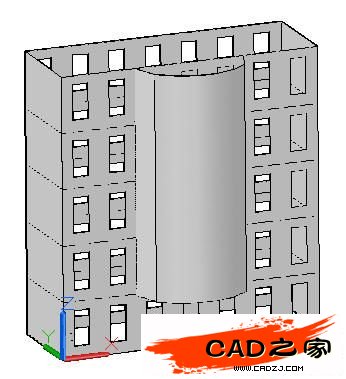
6、繪制地板、勒腳和雨篷:地板,由底層外墻的軸線線外“偏移”復制,并向下拉伸為實體;勒腳用底層外殼向下“延伸”而成;雨篷則由弧形外墻曲線,向外“偏移”再拉伸而成。同時,將底層正中的窗口擴大為大門洞,詳圖-6。
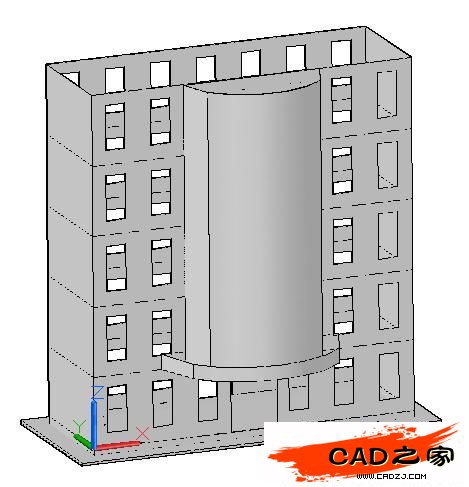
7、繪制窗扇,并插入到底層左端第一個窗洞口處,如圖-7所示。
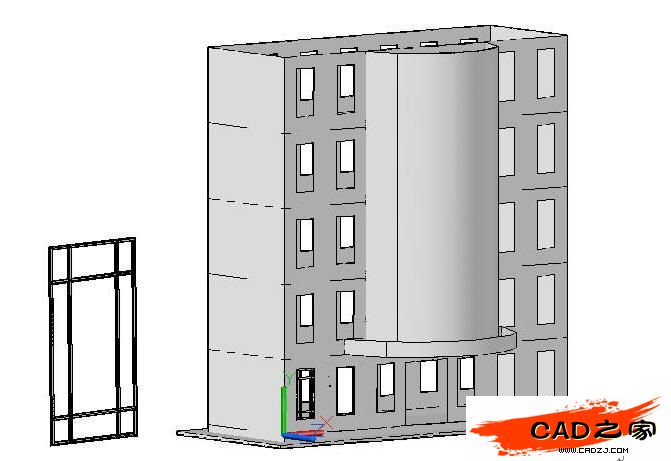
8、插入各層窗扇:用“三維陣列”命令,選擇對象為是剛插入的底層左端第一個窗洞口的窗扇,陣列參數為:5行、7列、2層,各參數的間距,筒鼠標在圖中指定,命令執行后就按上所有窗子了,如圖-8所示

9、繪制屋面板和女兒墻:先在屋頂平面出沿外墻偏移繪制檐口線,并拉伸為屋面板;接著將外墻屋頂線,用“曲面延伸”工具,延伸1米高度作為“女兒墻”,如圖-9所示。

10、完善屋面:首先將屋面板和女兒墻,用“曲面過渡”工具,補缺為圓弧的坡屋面;其次復制弧形外墻的多段線到半筒體曲面頂,再向下拉伸為弧形檐口線,接著用“曲面修補”工具,將半筒體曲面頂予以封閉。同時,便于門扇貼圖,再把底層大門洞拉伸少許,以封閉門洞,完成后如Snap10所示。
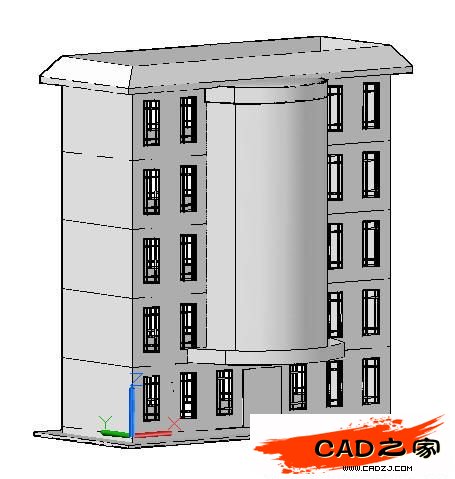
11、繪制玻璃幕墻的框架龍骨:這可用多段線直接繪制,但是要設置多段線的寬度和厚度;否則,將多段線繪制的各條線作為路徑,再用小矩形予以拉伸為實體。任選其一,都可成為幕墻的框架。
為分面附材質渲染之便,這里將所有墻面、屋面都用“曲面加厚”工具予以加厚為實體。這樣,全部模型完成后如圖-11所示。
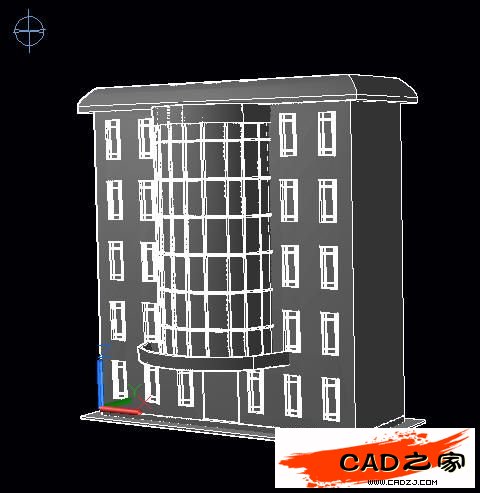
三、將樓房模型渲染為效果圖
1、配上外景渲染的效果圖

2、屋頂放大渲染的效果圖

相關文章
- 2021-09-08BIM技術叢書Revit軟件應用系列Autodesk Revit族詳解 [
- 2021-09-08全國專業技術人員計算機應用能力考試用書 AutoCAD2004
- 2021-09-08EXCEL在工作中的應用 制表、數據處理及宏應用PDF下載
- 2021-08-30從零開始AutoCAD 2014中文版機械制圖基礎培訓教程 [李
- 2021-08-30從零開始AutoCAD 2014中文版建筑制圖基礎培訓教程 [朱
- 2021-08-30電氣CAD實例教程AutoCAD 2010中文版 [左昉 等編著] 20
- 2021-08-30電影風暴2:Maya影像實拍與三維合成攻略PDF下載
- 2021-08-30高等院校藝術設計案例教程中文版AutoCAD 建筑設計案例
- 2021-08-29環境藝術制圖AutoCAD [徐幼光 編著] 2013年PDF下載
- 2021-08-29機械AutoCAD 項目教程 第3版 [繆希偉 主編] 2012年PDF